So entfernen Sie den Palera1n-Jailbreak
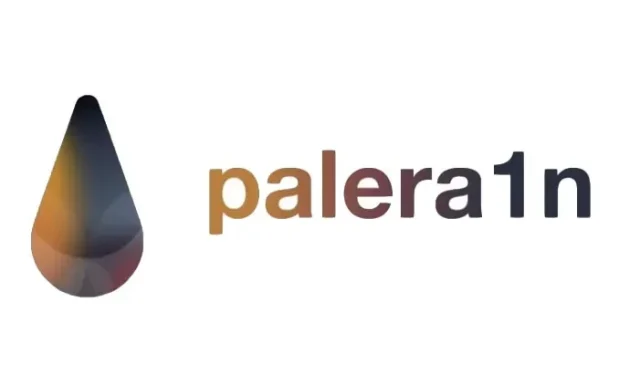
Wenn Sie nach dem Ausprobieren des Palera1n-Jailbreaks feststellen, dass dieser nicht für Sie geeignet ist, fragen Sie sich möglicherweise, was Sie tun können, um ihn von Ihrem Gerät zu entfernen.
Der Wunsch, palera1n zu entfernen, kann auf die Tatsache zurückzuführen sein, dass es zu fehlerhaft oder zu schwierig zu verwenden ist; Schließlich handelt es sich hierbei um einen entwicklerorientierten Jailbreak, der nicht unbedingt für den Durchschnittsbenutzer gedacht ist. Was auch immer der Grund sein mag, wir sind hier, um Ihnen zu helfen, indem wir Ihnen in diesem Leitfaden zeigen, wie es geht.
Jailbreak palera1n entfernen
Um den Palera1n-Jailbreak von Ihrem Gerät zu entfernen, stellen Sie sicher, dass auf dem von Ihnen verwendeten Computer sowohl Homebrew als auch Python 3 installiert sind, bevor Sie fortfahren (Schritte 1–5 in unserer Palera1n-Anleitung). Anschließend können Sie die folgenden Schritte auf genau die gleiche Weise ausführen siehst du sie:
1) Öffnen Sie ein Terminalfenster und führen Sie die folgenden Befehle aus, um das Palera1n- GitHub-Repository zu klonen :
загрузки компакт-дисков git clone --recursive https://github.com/palera1n/palera1n && cdpalera1n
Profi-Tipp: Verwenden Sie cd palera1nden Befehl anstelle der beiden oben gezeigten, wenn Sie die oben genannten Befehle bereits ausgeführt haben.
2) Sobald der Klonvorgang abgeschlossen ist, verbinden Sie palera1n’d mit Ihrem Computer und versetzen Sie ihn in den DFU-Modus.
3) Führen Sie nach dem Aufrufen des DFU-Modus den folgenden Befehl im Terminal aus. Ersetzen Sie unbedingt den Teil, den wir in eckigen Klammern angeben, durch die Versionsnummer von iOS oder iPadOS und geben Sie dabei nicht die eckigen Klammern ein:
sudo. /palera1n.sh --restorerootfs [ваша текущая версия iOS]
Profi-Tipp: Wenn Sie die semi-tethered-Version von palera1n verwendet haben, fügen Sie unbedingt das Flag –semi-tethered am Ende des obigen Befehls hinzu, bevor Sie die Eingabetaste drücken.
4) Warten Sie, bis der Vorgang abgeschlossen ist und das Gerät neu gestartet wird.
Nachdem Ihr Gerät hochgefahren ist, sollten Sie wieder über ein Standardgerät verfügen.
Beachten Sie, dass Sie möglicherweise UICache verwenden müssen, um übrig gebliebene Jailbreak-App-Symbole vom Startbildschirm zu entfernen, darunter Substitute und/oder Sileo.
Laut Palera1n-Teammitglied @itsnebulalol ist die Verwendung der Cache-Aktualisierungsfunktion in der TrollStore-App der beste Weg, dies zu tun.
Abschluss
Nachdem Sie den Palera1n-Jailbreak entfernt haben, funktioniert Ihr Gerät wieder wie ein normales Telefon. Das bedeutet, dass Sie Jailbreak-Optimierungen erst wieder installieren oder verwenden können, wenn Sie den Jailbreak erneut durchführen.
Siehe auch: Jailbreak von A9-A11-Geräten unter iOS oder iPadOS 15.x mit Palera1n
Konnten Sie den Palera1n-Jailbreak von Ihrem Gerät entfernen, indem Sie die oben genannten Schritte ausgeführt haben? Teilen Sie es im Kommentarbereich unten.



Schreibe einen Kommentar